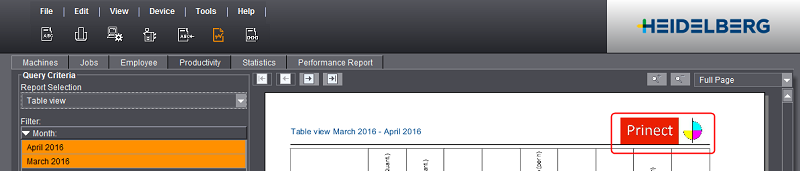Vous pouvez à tout instant imprimer les rapports de machine, de commande et d’équipe relatifs à une commande donnée. Seul le rapport actuellement actif sera imprimé.
Exemple : l’opération « Corps T1 (5/0) » de la commande 2018-0006 a été terminée sur la machine à imprimer. Vous désirez maintenant imprimer le rapport « Evaluation de l’opération » pour cette opération.
1.Basculez dans l’onglet « Rapports commandes ».
2.Dans la liste des commandes/opérations, sélectionnez l’opération « Corps T1 (5/0) » de la commande 2018-0006.
3.Basculez dans l’onglet « Evaluation de l’opération ».
4.Cliquez sur le bouton suivant :


Vous pouvez également utiliser la combinaison de touches « Ctrl+P ».
5.Sélectionnez l’imprimante sur laquelle doit être imprimée l’évaluation de l’opération.
6.Cliquez sur le bouton « OK ».
L’évaluation de l’opération est alors imprimée.
Enregistrement des rapports sous forme de fichier PDF
Vous pouvez à tout instant enregistrer dans un fichier PDF les rapports de machine, de commande et d’équipe relatifs à une commande donnée. Seul le rapport actuellement actif sera enregistré.
1.Basculez dans l’onglet « Rapports commandes ».
2.Dans la liste des commandes/opérations, sélectionnez l’opération à enregistrer.
3.Basculez dans l’onglet « Evaluation de l’opération ».
4.Cliquez sur le bouton suivant :


La boîte de dialogue suivante s’affiche :

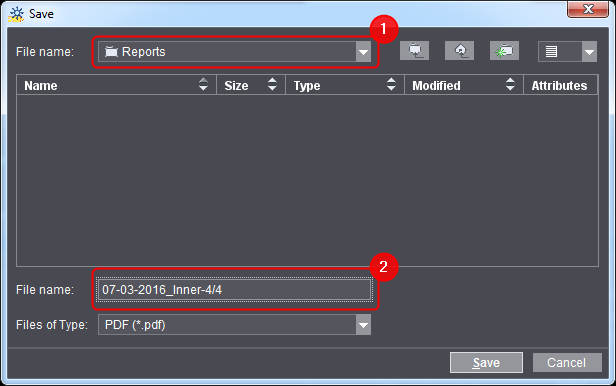
5.Sélectionnez le dossier dans lequel vous souhaitez faire enregistrer le fichier PDF (1).
6.Entrez le nom que vous souhaitez donner à ce PDF (2).
Nous vous conseillons de choisir un nom de fichier vous permettant ultérieurement de reconnaître du premier coup d’œil de quel rapport il s’agit.
7.Cliquez sur « Enregistrer ».
Supprimer des rapports de commandes
Vous pouvez supprimer individuellement les rapports générés automatiquement par Analyze Point à propos des commandes. Cela peut être utile lorsqu’une commande a été traitée et que vous n’avez plus besoin du rapport correspondant.
Seules les données du rapport sur la commande sont supprimées. Dans les autres rapports (tels que les rapports d’équipe) les données de la commande continuent d’être affichées. Les données de la commande à proprement parler ne sont pas supprimées, et la commande figure donc toujours à la section « Commandes ».
Remarque : Pour supprimer les données des rapports, vous devez bénéficier du droit d’accès « Analyze Point – Administration ». La suppression de ces données est définitive.
1.Basculez dans l’onglet « Rapports commandes ».
2.Dans la liste des commandes, sélectionnez la commande que vous souhaitez supprimer.
Vous pouvez également filtrer la commande via la fonction de filtrage.
3.Appuyez sur la touche « Suppr ».
4.Répondez à la demande de confirmation par « Oui ».
Les données du rapport de cette commande sont alors supprimées.
Exportation des données du rapport via le Presse-papiers
Vous pouvez copier dans le Presse-Papiers les données des rapports (rapports sur les machines, les commandes, les équipes, et la fiche journalière). Vous pourrez ainsi insérer ces données dans d’autres applications. La copie dans le Presse-Papiers s’effectue à l’aide du bouton suivant :

•Toutes les données affichées dans l’onglet concerné sont prises en compte pour la copie.
•La progression des compteurs de vitesse et de production fournit les valeurs individuelles. Vous pouvez ainsi par ex. générer vos propres courbes et diagrammes dans Microsoft Excel.
•Les graphiques ne sont pas copiés dans la mémoire intermédiaire.
Dans cet exemple, nous allons vous montrer comment copier une opération d’impression et la coller dans Microsoft Excel.

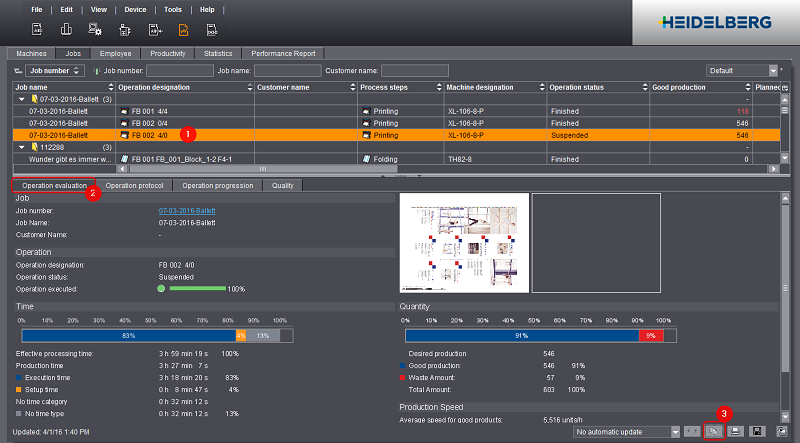
1.Basculez dans l’onglet « Rapports commandes ».
2.Sélectionnez l’opération que vous souhaitez copier dans le Presse-papiers (1).
3.Ouvrez l’onglet « Evaluation de l’opération » (2).
Les donnés de l’évaluation de l’opération s’affichent.
4.Cliquez sur le bouton « Copier » (3). Vous pouvez également utiliser la combinaison de touches « Ctrl+C ».
Les données actuelles de la progression de l’opération sont copiées dans la mémoire intermédiaire.
5.Ouvrez Microsoft Excel.
6.Si nécessaire, ouvrez un nouveau fichier.
7.Sélectionnez une cellule vide — p. ex. A1 — (elle deviendra le champ du haut, à gauche, de la plage de données collées) et insérez les données contenues dans le Presse-papiers avec « Ctrl+V ».
Vous obtenez le résultat représenté par l’illustration suivante :

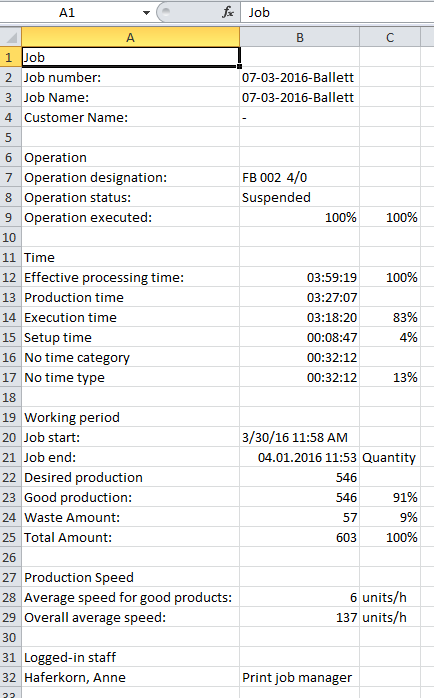
Dans Microsoft Excel, les temps sont importés et représentés au format « hh:mm:ss » (ex. : 12:23:16).
Afficher un logo personnalisé sur les rapports
Il est possible de faire apparaître un logo personnel sur les rapports établis dans Analyze Point. Il suffit de configurer une seule fois le logo désiré pour qu’il apparaisse ensuite systématiquement sur tous les rapports. Pour configurer votre logo, voir Logo.